XP系统下epson怎样清洗打印头|XP系统下epson清洗打印头的技巧
如果爱普生epson打印机长时间没有使用的话,那么喷头部分的墨水就会干燥,最终导致无法打印。这时候,用户们就需要清洗一下打印机喷头了。那么,XP系统下epson怎样清洗打印头呢?下面,小编就来分享WinXP系统下清洗epson打印头的具体步骤。
推荐:xp纯净版系统下载
步骤如下:1.打开打印机,在开始——设置——打印机和传真机,找到正在使用的打印机;
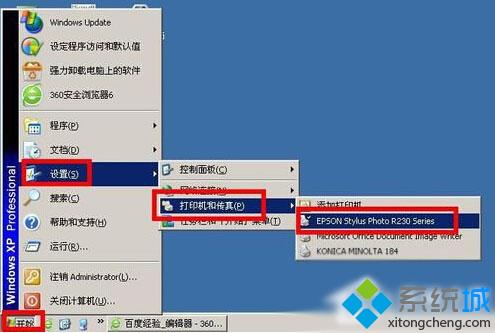 2.点开所要清洗的打印机之后,可以看到下图所示界面,点击红框所示的按钮;
2.点开所要清洗的打印机之后,可以看到下图所示界面,点击红框所示的按钮;
 3.点击之后弹出下拉菜单,在下拉菜单中选择打印首选项按钮;
3.点击之后弹出下拉菜单,在下拉菜单中选择打印首选项按钮;
 4.点击打印首选项之后,会弹出下图所示的界面,点击后面的高级按钮;
4.点击打印首选项之后,会弹出下图所示的界面,点击后面的高级按钮;
 5.这时候会弹出下图所示的界面,点击下图红框所示位置,打印喷嘴检测图案,用以检测喷嘴堵头情况,并作为清洗喷头后的对比;
5.这时候会弹出下图所示的界面,点击下图红框所示位置,打印喷嘴检测图案,用以检测喷嘴堵头情况,并作为清洗喷头后的对比;
 6.在弹出的下图所示的界面后,点击开始打印按钮,打印喷嘴测试图案,准备好一张A4的纸张放好在打印机里;
6.在弹出的下图所示的界面后,点击开始打印按钮,打印喷嘴测试图案,准备好一张A4的纸张放好在打印机里;
 7.等打印出检测图案,然后对照图案根据需要点击清洗打印头;
7.等打印出检测图案,然后对照图案根据需要点击清洗打印头;
 8.然后会弹出下图所示的界面,点击清洗即可开始打印头的清洗,清洗完成之后可以重复上面的步骤来测试清洗后的效果。
8.然后会弹出下图所示的界面,点击清洗即可开始打印头的清洗,清洗完成之后可以重复上面的步骤来测试清洗后的效果。
 不懂得如何清洗epson打印头的朋友们,可是按照上述步骤操作一遍。值得注意的是,如果多次清洗后打印效果还是不好,那么需要静止一段时间清洗,一般情况连续清洗不应超过三次,清洗过程请保证墨水余量足够。
相关教程:xp打印机向导无法找到需要的软件
不懂得如何清洗epson打印头的朋友们,可是按照上述步骤操作一遍。值得注意的是,如果多次清洗后打印效果还是不好,那么需要静止一段时间清洗,一般情况连续清洗不应超过三次,清洗过程请保证墨水余量足够。
相关教程:xp打印机向导无法找到需要的软件我告诉你msdn版权声明:以上内容作者已申请原创保护,未经允许不得转载,侵权必究!授权事宜、对本内容有异议或投诉,敬请联系网站管理员,我们将尽快回复您,谢谢合作!










